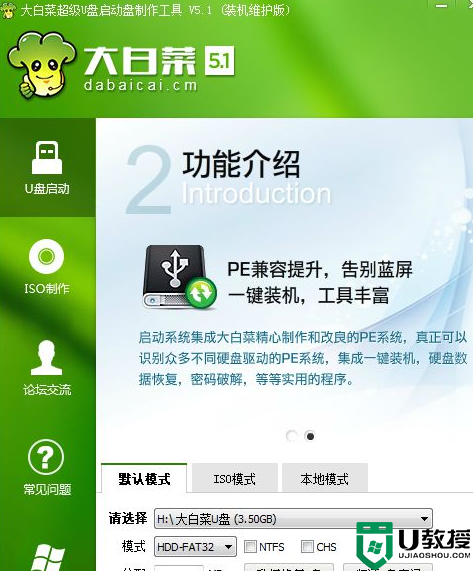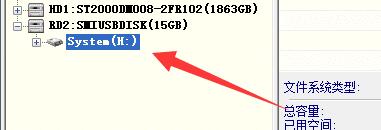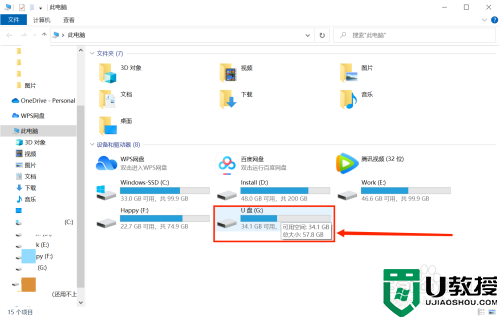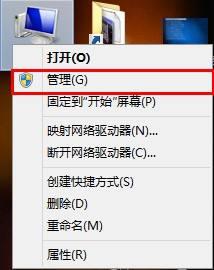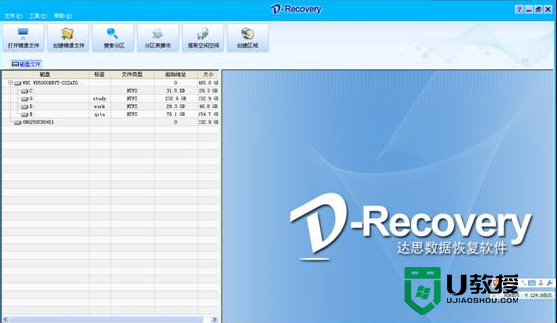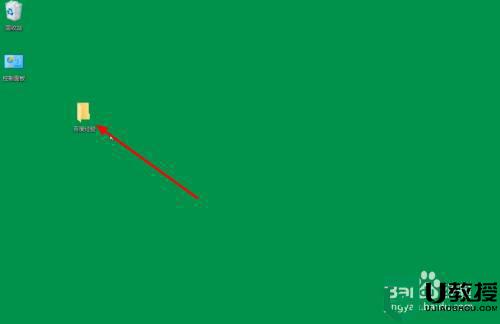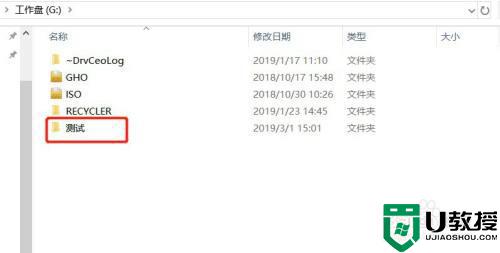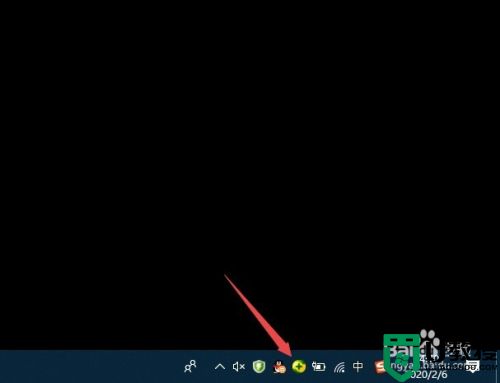u盘里的东西误删后应该如何对其进行还原
现如今使用最为频繁的移动存储设备就是u盘,很多用户都会使用u盘存储资料和数据。不过在使用的过程中难免会有误删u盘中文件的情况发生,遇到这种情况就需要恢复还原误删的文件。那么应该如何设置才能恢复还原误删的文件呢?下面就跟小编一起来看看具体的恢复方法!
方法如下:
1、百度下载EasyRecovery Professional V6.1绿色版;
2、将要恢复还原的U盘插入电脑的USB口;
3、在EasyRecovery Professional文件夹中,双击下图所示图标,打开EasyRecovery Professional V6.10绿色版;
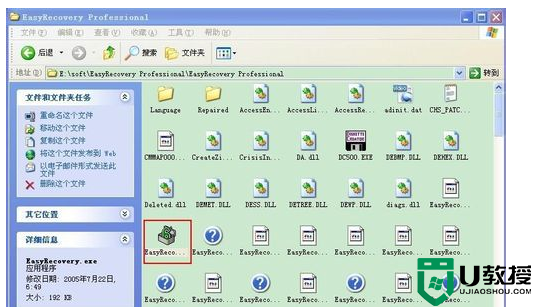
4、在出现的主界面中,点击“数据恢复”按钮;
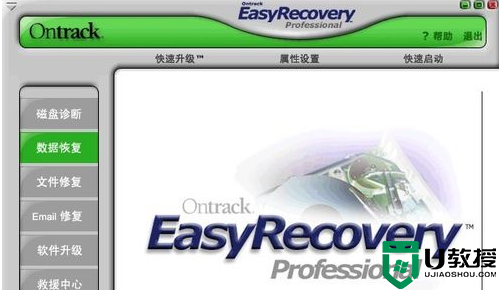
5、在出现的界面中,点击“删除恢复”;
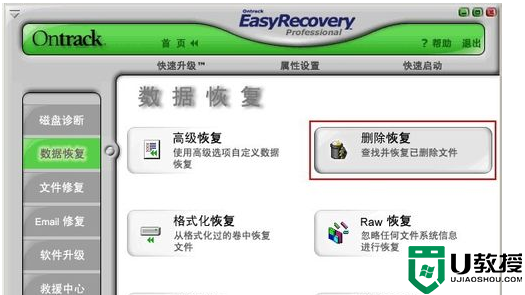
6、在“数据恢复”界面中,选择U盘,并勾选“完整扫描”选项框,点击下一步;
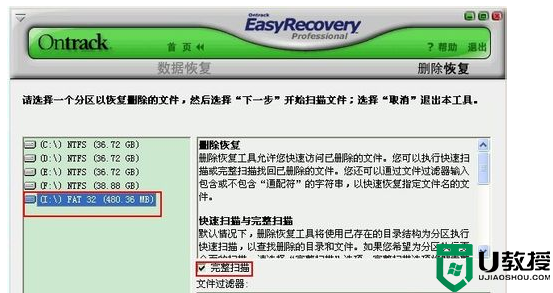
7、软件开始扫描U盘上的文件,扫描结束后出现如下界面,在左侧的树状目录结构中勾选要恢复的文件夹;
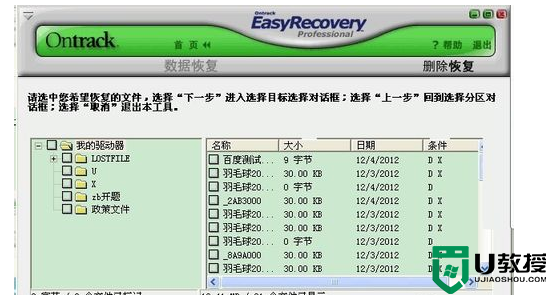
8、在右侧文件列表中,选择要恢复的文件;
9、在右侧文件列表中勾选“百度测试”(举例),点击下一步;
10、在接下来的界面中,设置要恢复的路径;
(即设置恢复的文件放在那个文件夹里,一般我喜欢放在桌面,这样比较方便)
11、点击“恢复至本地驱动器”右侧的“浏览”按钮来设置;
12、在弹出的对话框中,拖动滚动条,选择桌面,点击确定按钮,在数据恢复界面继续点击下一步;
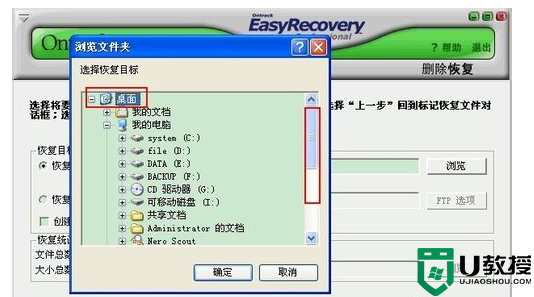
13、出现下面的画面,告诉你恢复的信息,表示恢复完成,点击“完成”按钮即可;
14、弹出一个对话询问你是否要保存恢复的状态,以便于下次恢复,选择“否”;
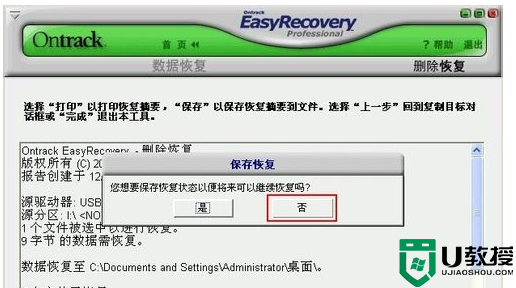
15、回到主界面,如果不需要恢复其它文件,可以关闭主界面。
通过以上步骤的设置,在Windows桌面上有一个“百度测试”的文件,这就是刚才从U盘恢复出来的文件,打开该文件查看里面的内容,跟和删除前事一致的。说明u盘误删的东西还原恢复了。